中国地质大学(武汉)师生数据中心操作说明
一、系统登录
1.1网址直接访问
1、在浏览器地址栏中输入系统访问地址:https://pdc.cug.edu.cn/tp_ep进入系统的登录界面。
2、输入您的用户名和密码,单击【登录】按钮,完成系统的登录操作。
1.2信息门户单点登录
1.浏览器登录中国地质大学信息门户,网址:https://one.cug.edu.cn/
2.点击顶部菜单“数据中心”进入“师生数据中心”。

注:平台需要在校园网环境下访问,校外老师请登录VPN进行操作,VPN使用方式见链接。
二、用户角色
用户角色为教师。
三、操作流程
3.1首页
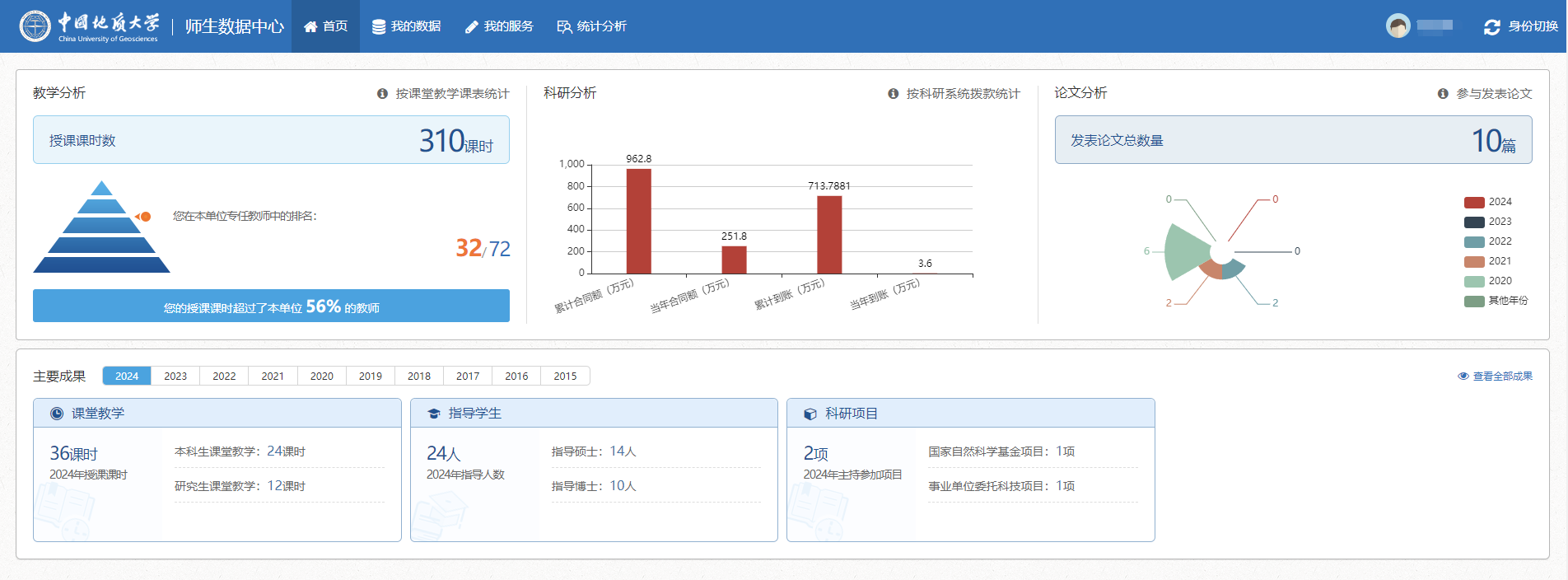
登录后首页如图,默认为教师角色页面。预览个人教学、科研等各方面主要成果。
3.2我的数据
1.点击顶部菜单“我的服务”进入“2024年教师一张表数据完善”任务。
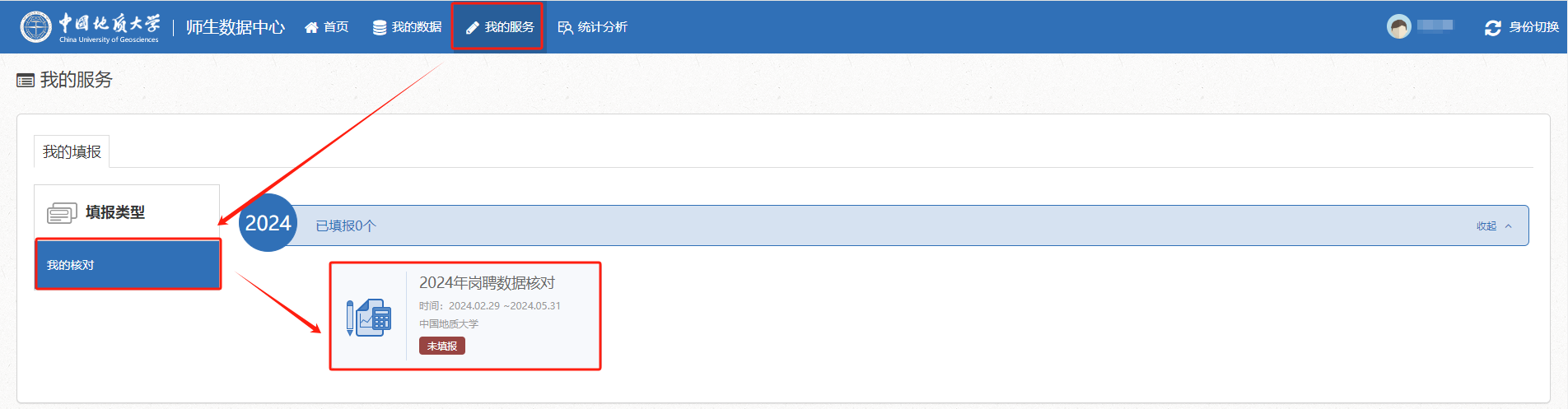
2.点击“开始核对”或“继续核对”,逐项数据进行核对。
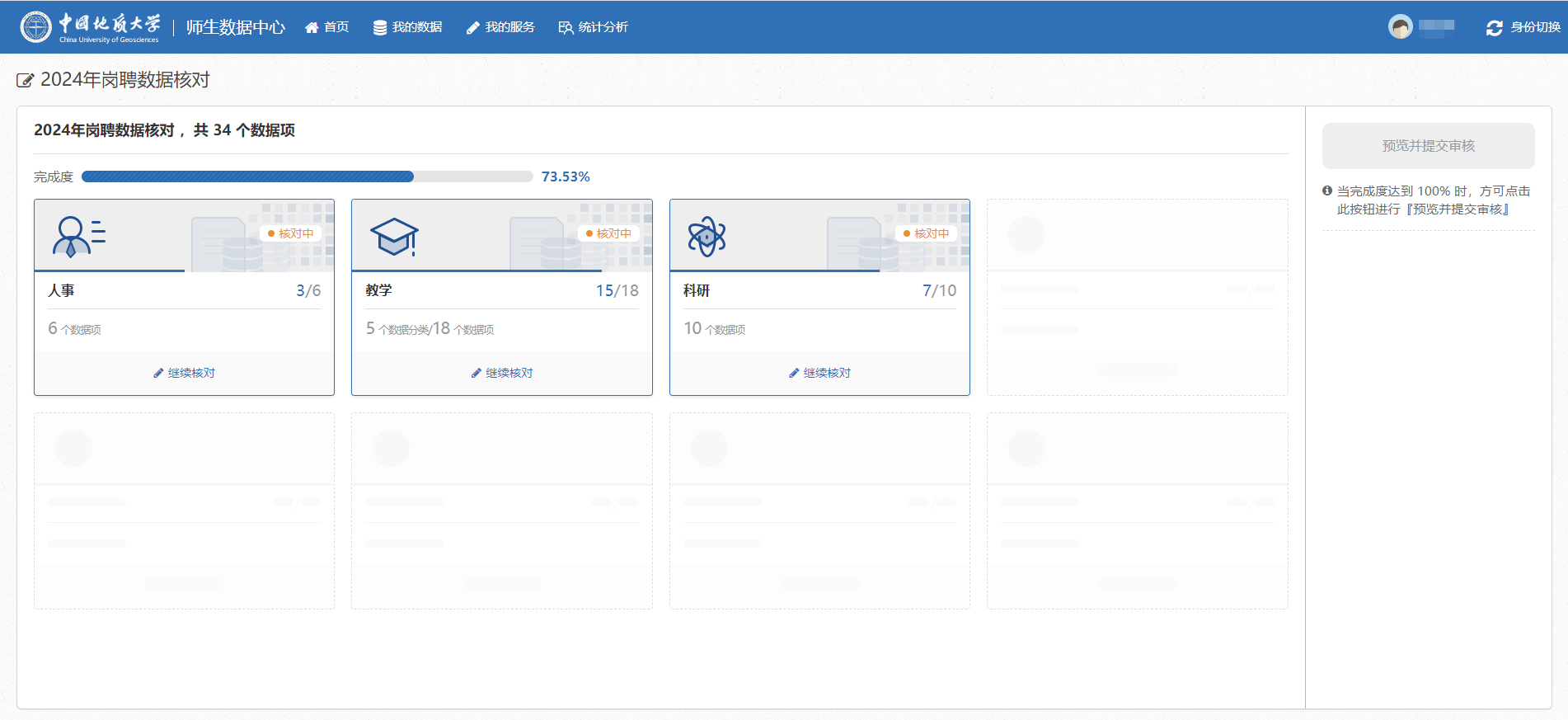
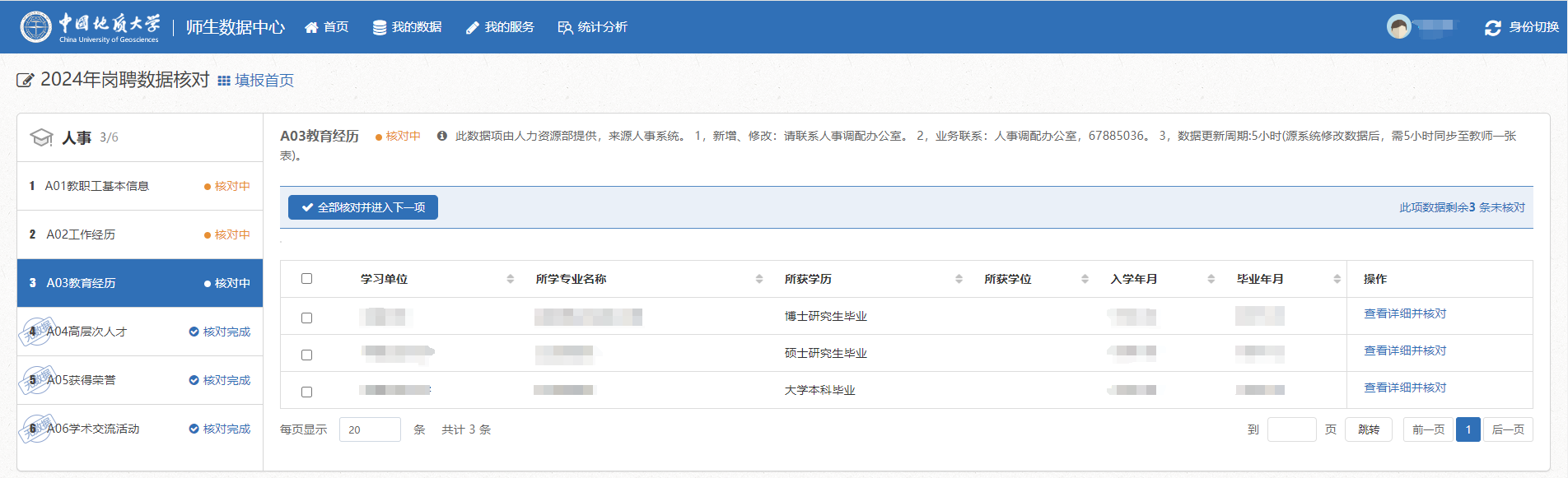
3.教师在日常工作中也可通过点击顶部菜单栏“我的数据”,对“人事”“教学”“科研”数据进行完善。
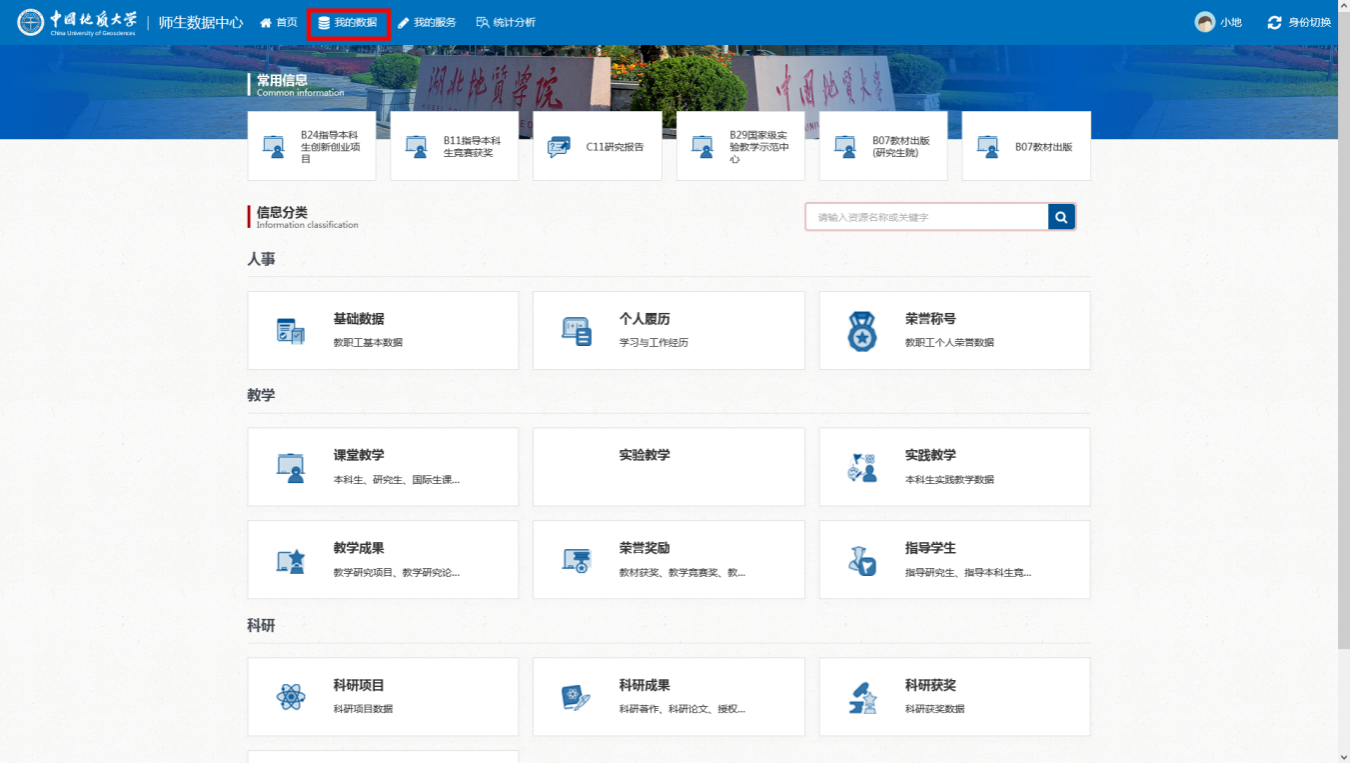
四、数据项汇总
4.1操作权限表
以下为“教师”可操作的权限,具体修改方式见数据项提示。
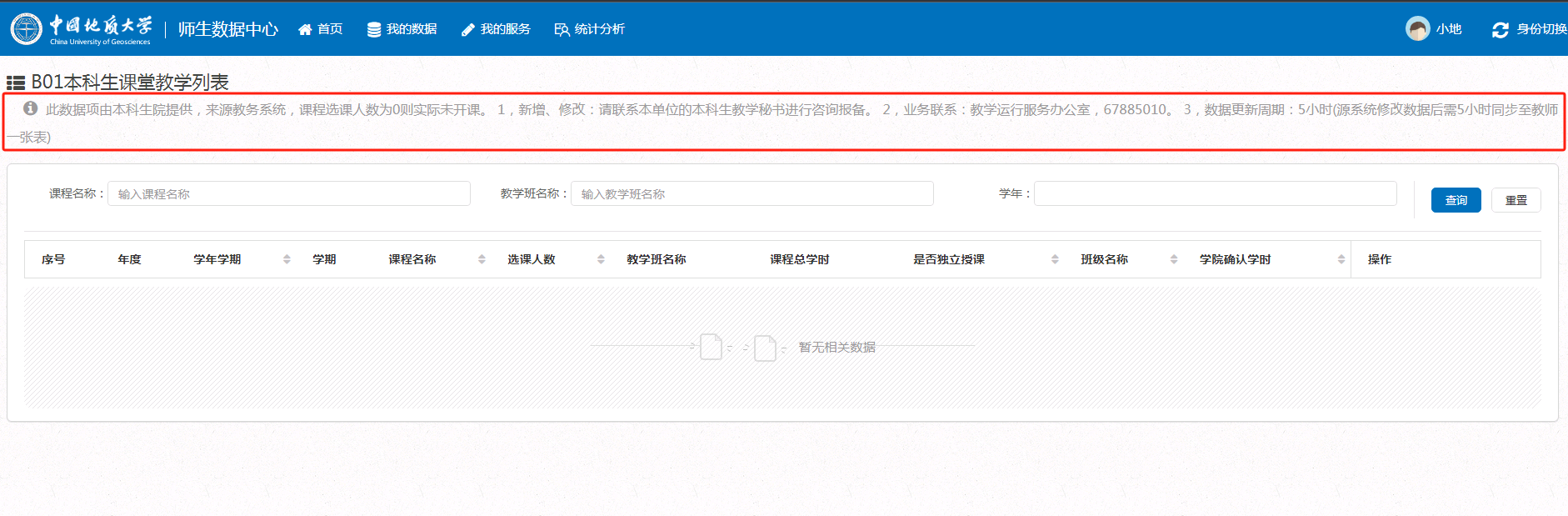
数据项名称 |
操作权限 |
审核流程 |
A01教职工基本信息 |
查看 |
源系统中完善:人事系统 |
A02工作经历 |
查看 |
源系统中完善:人事系统 |
A03教育经历 |
查看 |
源系统中完善:人事系统 |
A04高层次人才 |
查看 |
联系人力资源部业务管理员 |
A05获得荣誉 |
查看,新增,修改,删除 |
教师填报-人事秘书-教师发展管理员-结束 |
A06学术交流 |
查看,新增,修改,删除 |
教师填报-人事秘书-教师发展管理员-结束 |
B01本科生课堂教学 |
查看 |
联系本单位教学秘书 |
B02研究生课堂教学 |
查看 |
联系本单位研究生秘书 |
B03国际生汉语课堂教学 |
查看 |
联系国际教育学院业务管理员 |
B04课程建设 |
查看 |
虚拟仿真一流课程请联系实验室与设备管理处业务管理员、其他一流课程联系本科生院业务管理员 |
B05本科生实践教学 |
查看 |
联系本单位的教学秘书 |
B06教学研究项目 |
查看,新增,修改,删除 |
由多部门共同管理: 归属本科生院:教师申请-教研管理员-结束 |
B07教材出版 |
查看,新增,修改,删除 |
由多部门共同管理: 归属本科生院:教师申请-教研管理员-结束 归属实验室与设备管理部:教师申请-实验教学管理员-结束 |
B08教学竞赛奖 |
查看,新增,修改,删除 |
由多部门共同管理: 归属本科生院:联系业务部门修改 |
B09本科生教学成果奖 |
查看 |
联系本科生院业务管理员修改 |
B10研究生教学成果奖 |
查看,新增,修改,删除 |
教师申请-研究生质量管理员-结束 |
B11指导本科生竞赛获奖 |
查看,新增,修改,删除 |
由多部门共同管理: 本科生院创新创业类:教师申请-创新创业管理员-结束 |
B12指导研究生竞赛获奖 |
查看,新增,修改,删除 |
教师申请-研究生秘书-研究生竞赛管理员-结束 |
B13获评优秀本科毕业论文指导教师 |
查看 |
联系本科生院业务管理员 |
B14指导研究生论文获奖 |
查看 |
联系本单位的研究生秘书 |
B15指导学生创新创业项目 |
查看 |
联系本科生院业务管理员,项目更多信息可查看源系统:创新综合实践系统 |
B16指导研究生 |
查看 |
联系研究生院业务管理员,指导研究生更多信息可查看源系统:研究生管理系统 |
B17学生工作经历 |
查看 |
联系本科生院业务管理员 |
B19开设全新本科生课程 |
查看,新增,修改,删除 |
教师申请-本单位教学秘书-教学运行管理员-结束 |
B29国家级实验教学示范中心 |
查看,新增,修改,删除 |
教师申请-实验教学管理员-结束 |
B30研制仪器设备获奖 |
查看,新增,修改,删除 |
教师申请-实验教学管理员-结束 |
C01科研项目 |
查看 |
源系统中完善:科研管理系统 |
C02科研著作 |
查看 |
源系统中完善:科研管理系统 |
C03科研论文 |
查看 |
源系统中完善:科研管理系统 |
C04授权专利 |
查看,新增,修改,删除 |
教师申请-专利管理员-结束 |
C05技术转让 |
查看,新增,修改,删除 |
教师申请-专利管理员-结束 |
C06科研成果获奖 |
查看 |
源系统中完善:科研管理系统 |
C07软件著作权 |
查看 |
源系统中完善:科研管理系统 |
C08编制标准 |
查看 |
源系统中完善:科研管理系统 |
C09期刊编委 |
查看 |
源系统中完善:科研管理系统 |
C10学术兼职 |
查看 |
源系统中完善:科研管理系统 |
C11研究报告 |
查看 |
源系统中完善:科研管理系统 |
注:
相关部门业务管理员联系方式见具体的数据项核对页面数据项提示。
人事系统操作手册,跳转人事系统变更模块后,可从页面右上角下载。
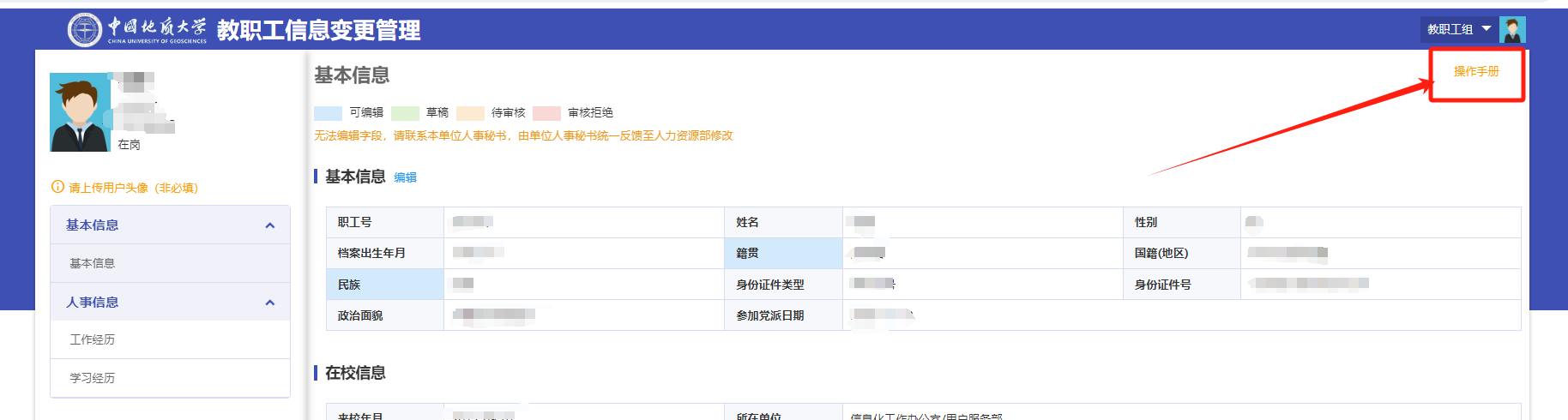
科研管理系统操作手册,跳转科研管理系统,从“通知公告”模块下载。
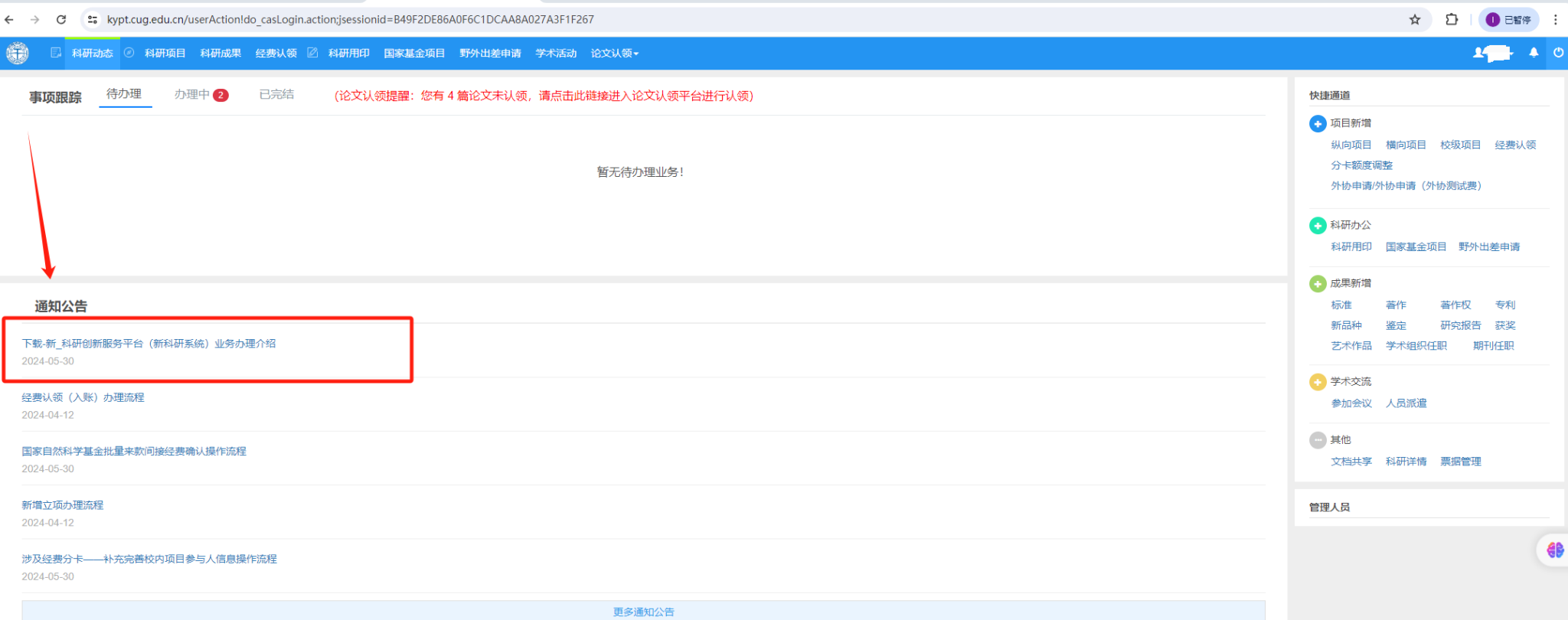
五、数据管理
5.1查看
1、在“我的数据”点开一个数据项
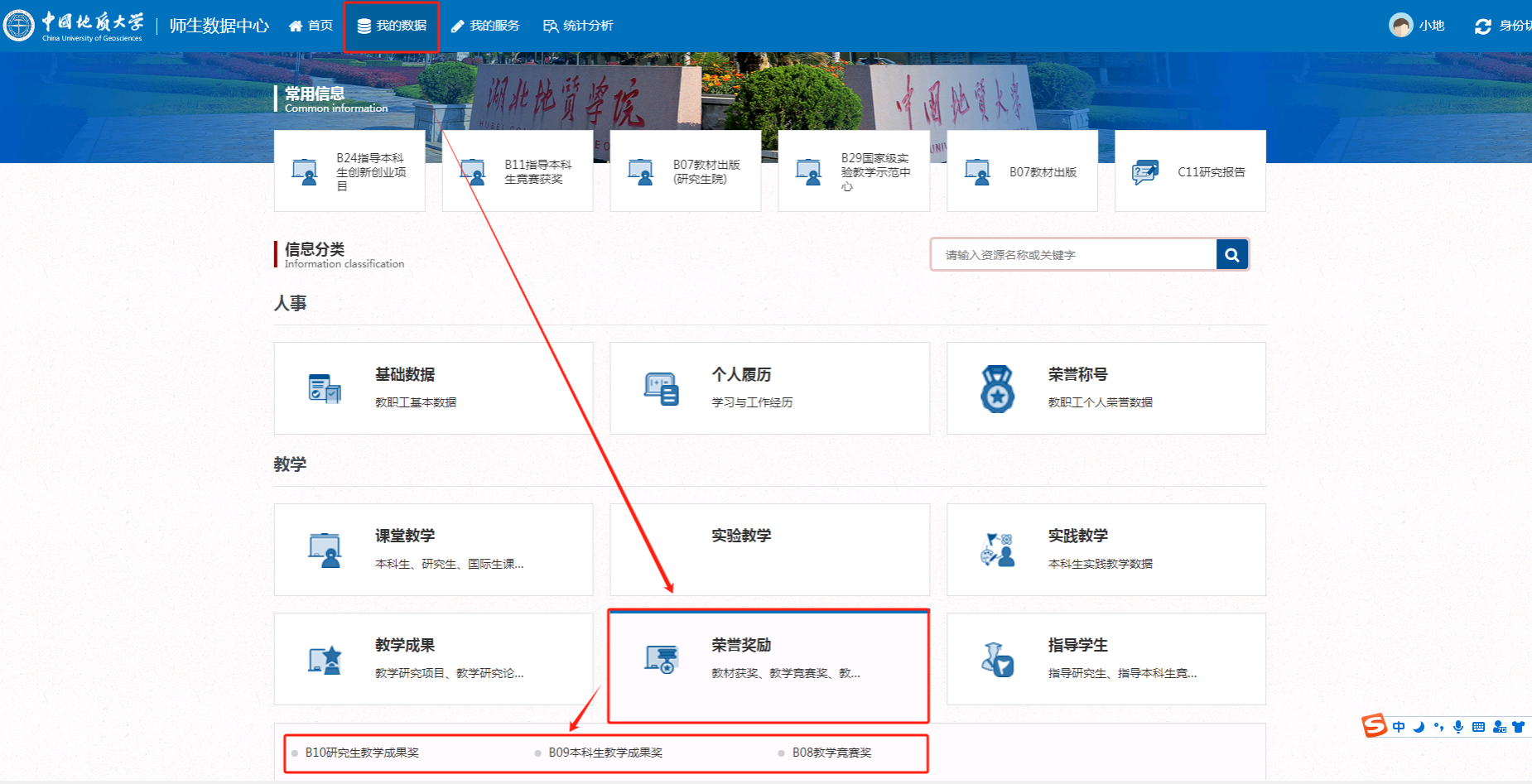
2、跳转至数据查看列表页面。

3、点击“查看详情”,查看详细数据。
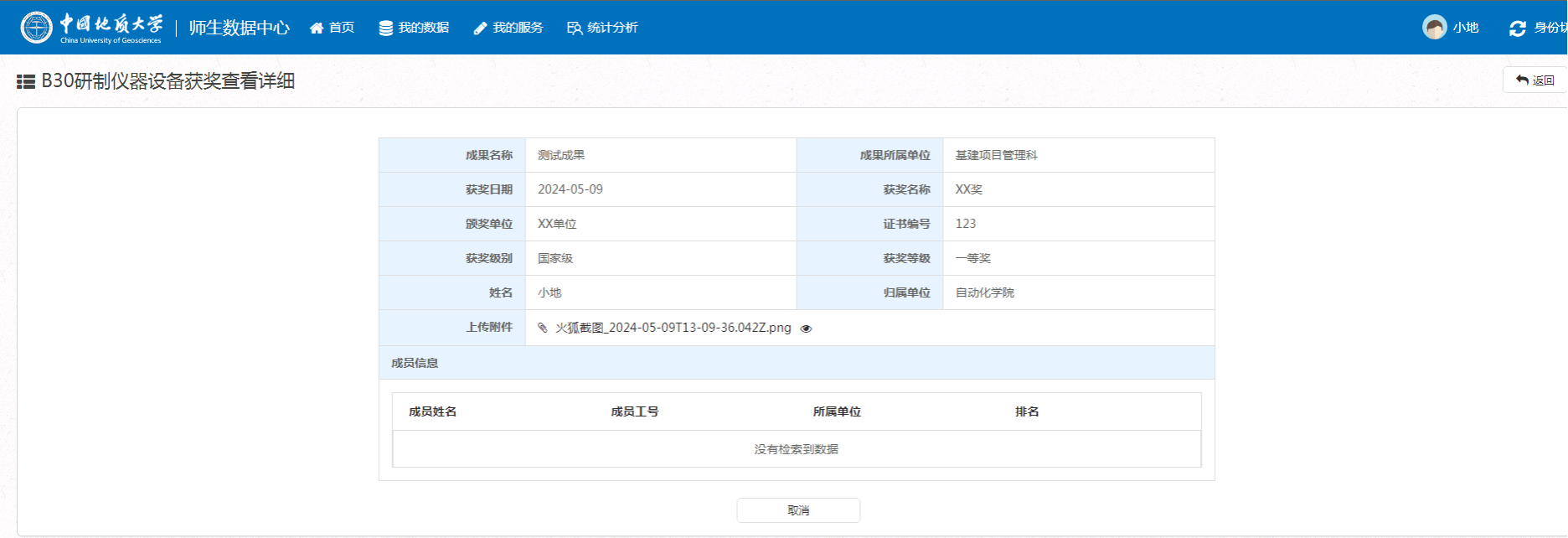
5.2新增
在数据项列表界面点击“新增”,打开新增页面。
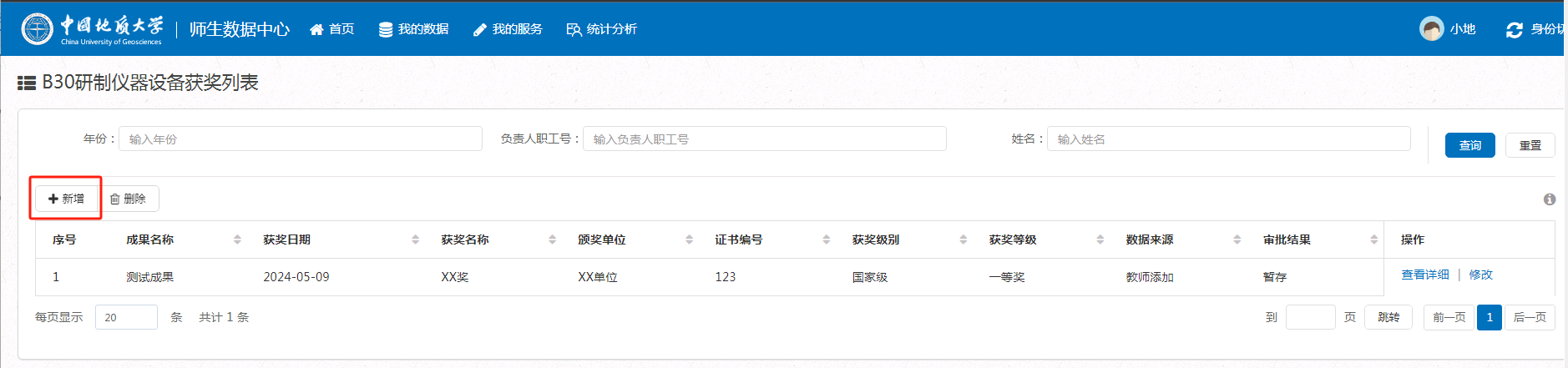
1、填写数据,点击“暂存”,保存为暂存状态,可再次编辑;点击“提交”,数据进入“待审核”状态,由管理员审核,审核完成状态变更为“已审核”。 已审核的数据不能再进行修改操作,如果有问题可联系管理员处理。
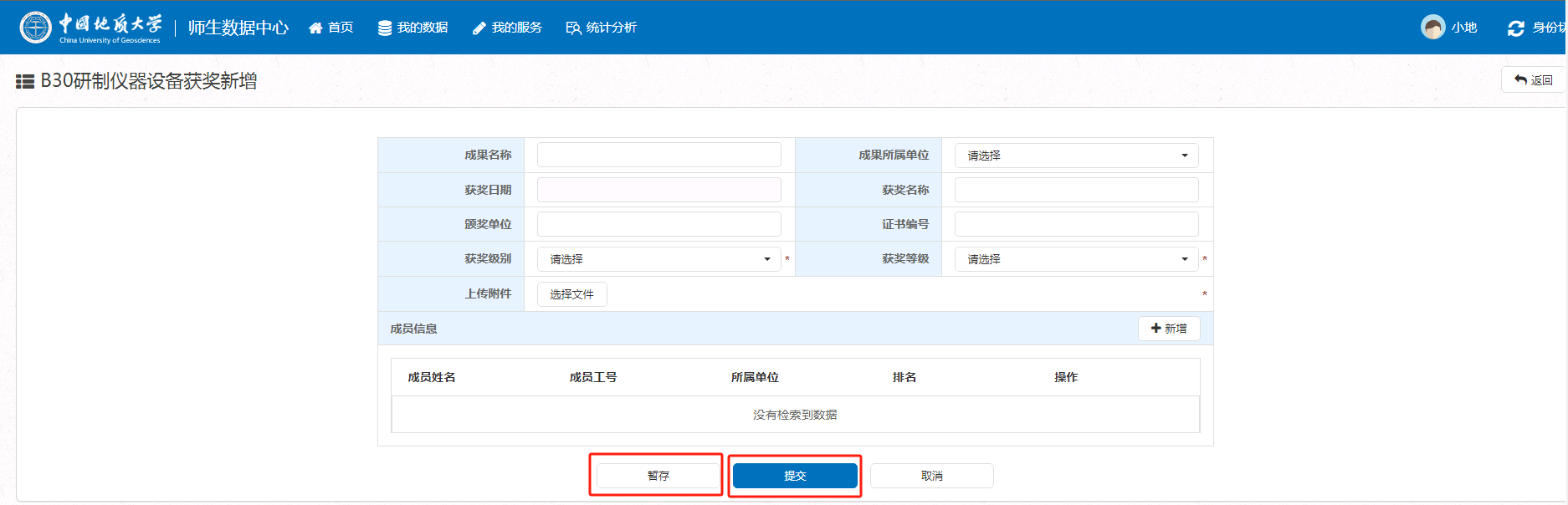
提示:
1、部分数据项来源于其他业务系统,不提供新增功能,需要到源系统新增数据。
5.3修改
1、在数据列表页点击需要修改数据操作列的【修改】按钮,系统跳转至数据编辑界面。数据来源为“教师添加”,数据状态为“暂存”,才可修改。
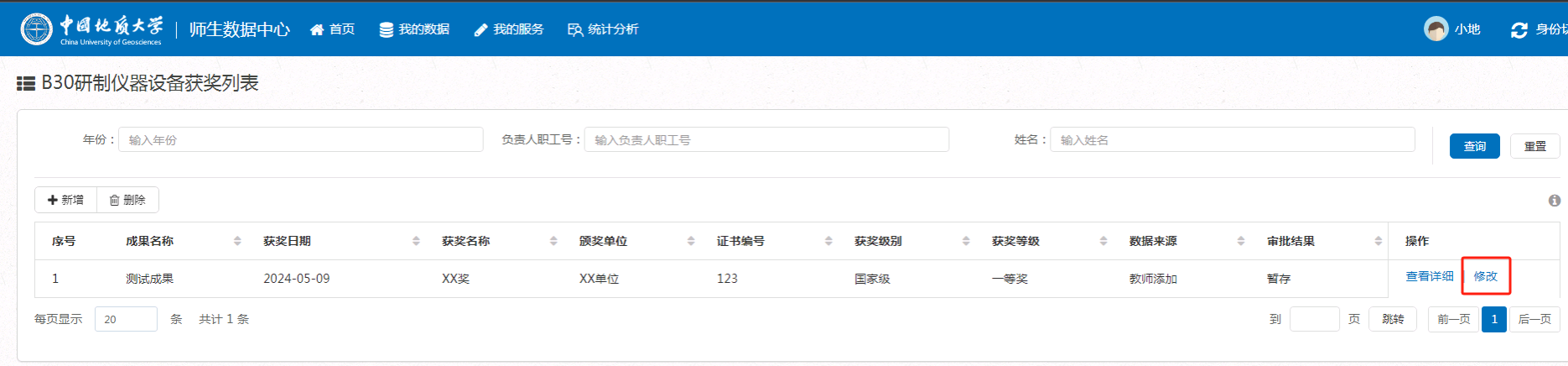
2、修改页面与新增页面操作一致,修改完成后点【暂存】或【提交】即可完成修改。
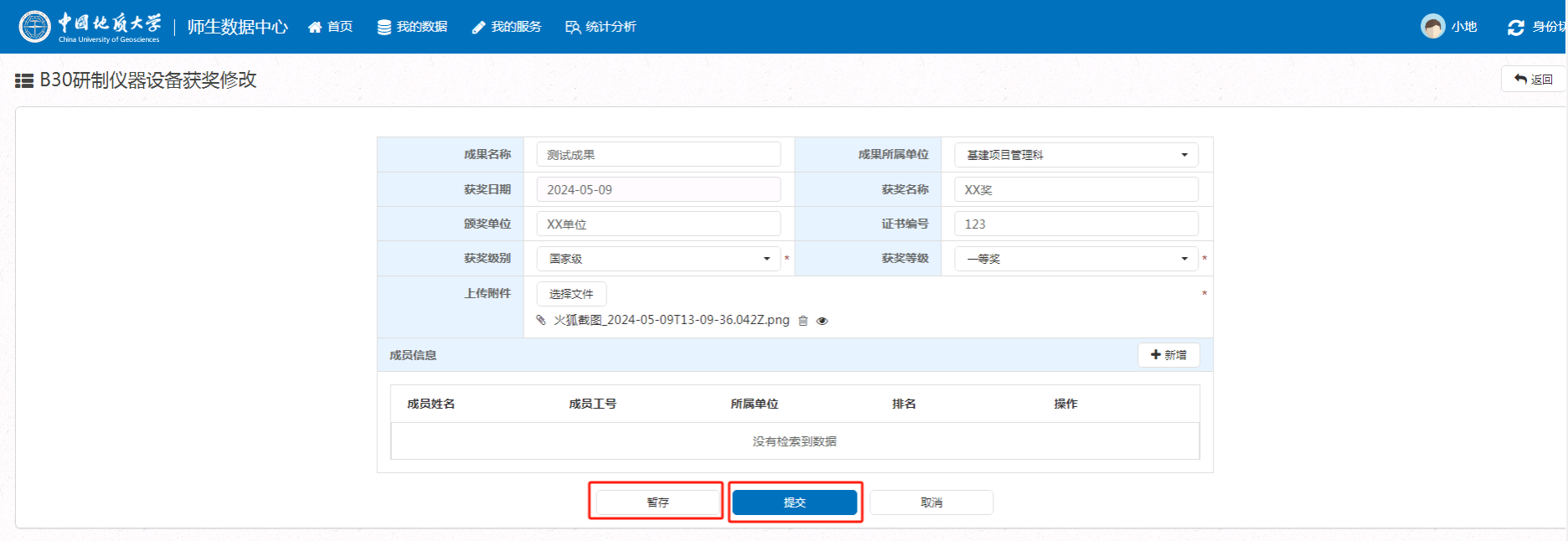
提示:
1、来源于其他业务系统数据,系统不提供修改功能,需跳转至数据源头修改。
5.4删除
1、列表页选中数据状态为 【暂存】的数据,选中后数据项会变蓝色,点数据列表左上角的【删除】按钮。

2、系统弹出删除确认窗口,点【确认】按钮完成删除操作。此操作不可逆,谨慎操作。
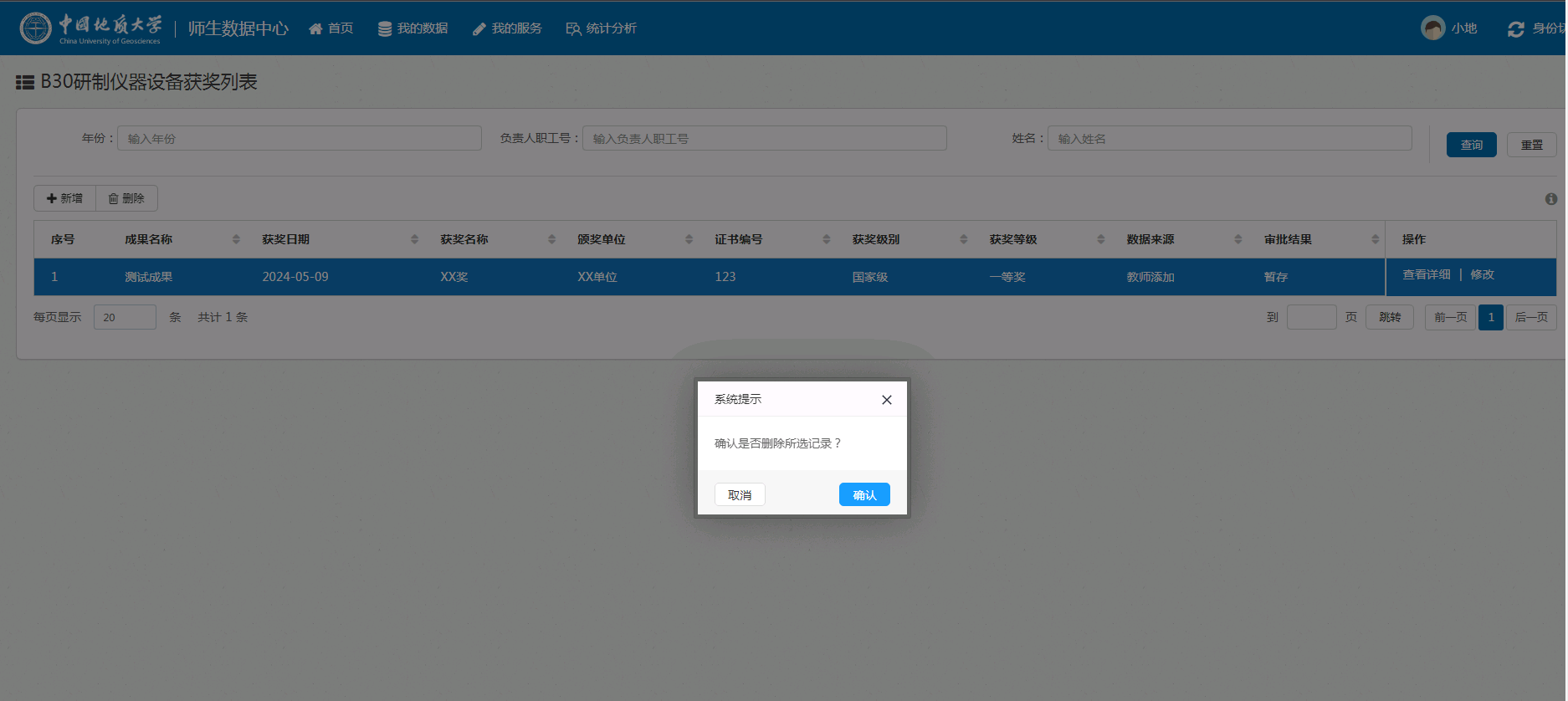
六、我的服务
6.1查看数据核对服务
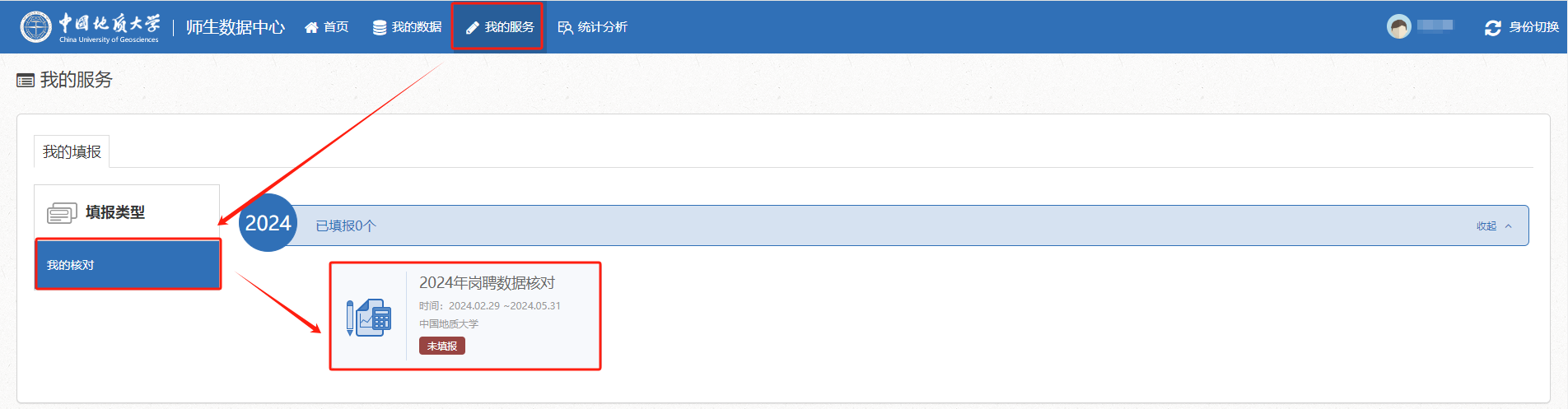
点击顶部“我的服务”,再点击左侧“我的核对”,显示核对服务列表。其中红框部分代表需要教师核对的业绩数据。底部为该数据核对服务的状态。
6.2数据核对
点击相关服务,进入数据核对页面核对个人数据。
如下为开放核对的个人数据大类,点击下方【开始核对】或【继续核对】进入数据核对页面。
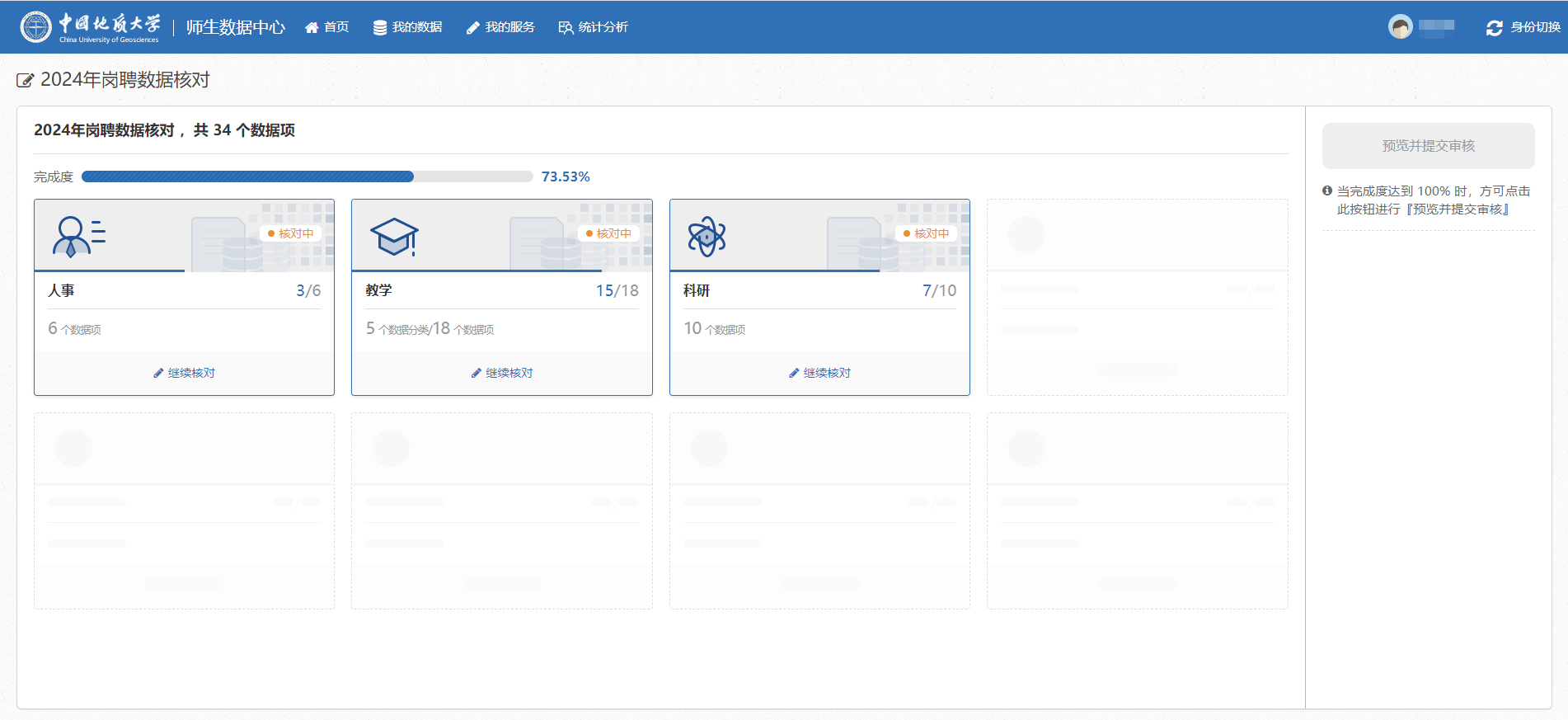
如下为各大类下详细数据。
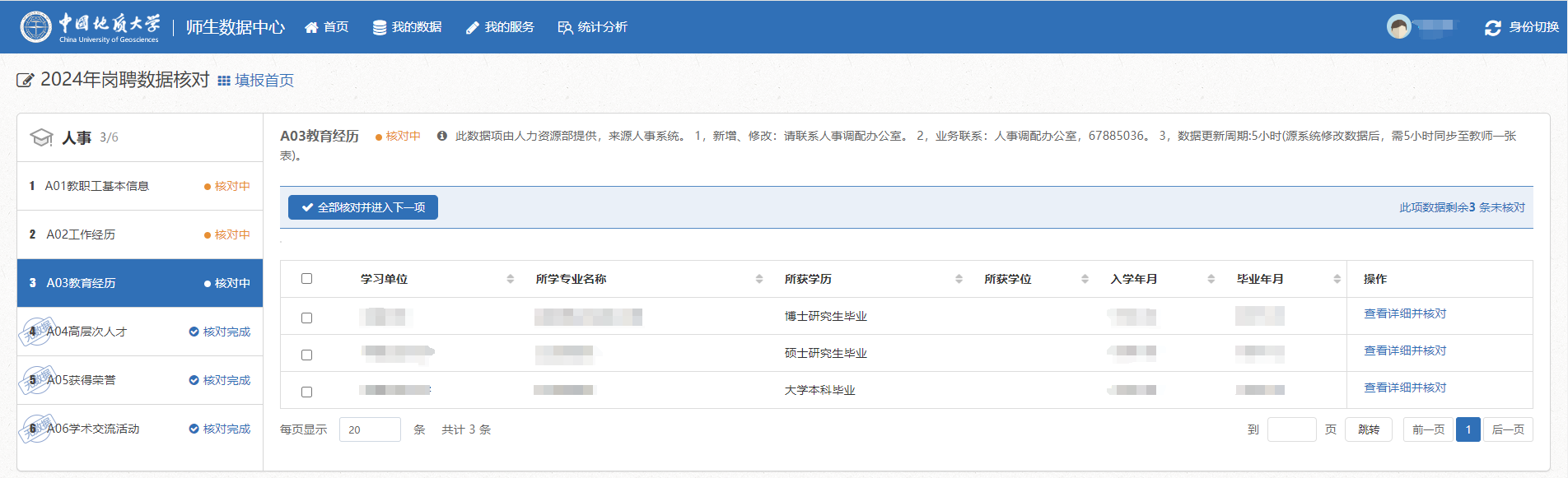
(图为部分效果)
6.2.1查看详细并核对
点击数据列表操作【查看详细并核对】按钮,核对每一条数据的详细信息,确实无误后可点击【核对并进入下一条数据】按钮,快捷进入下一条数据并核对。
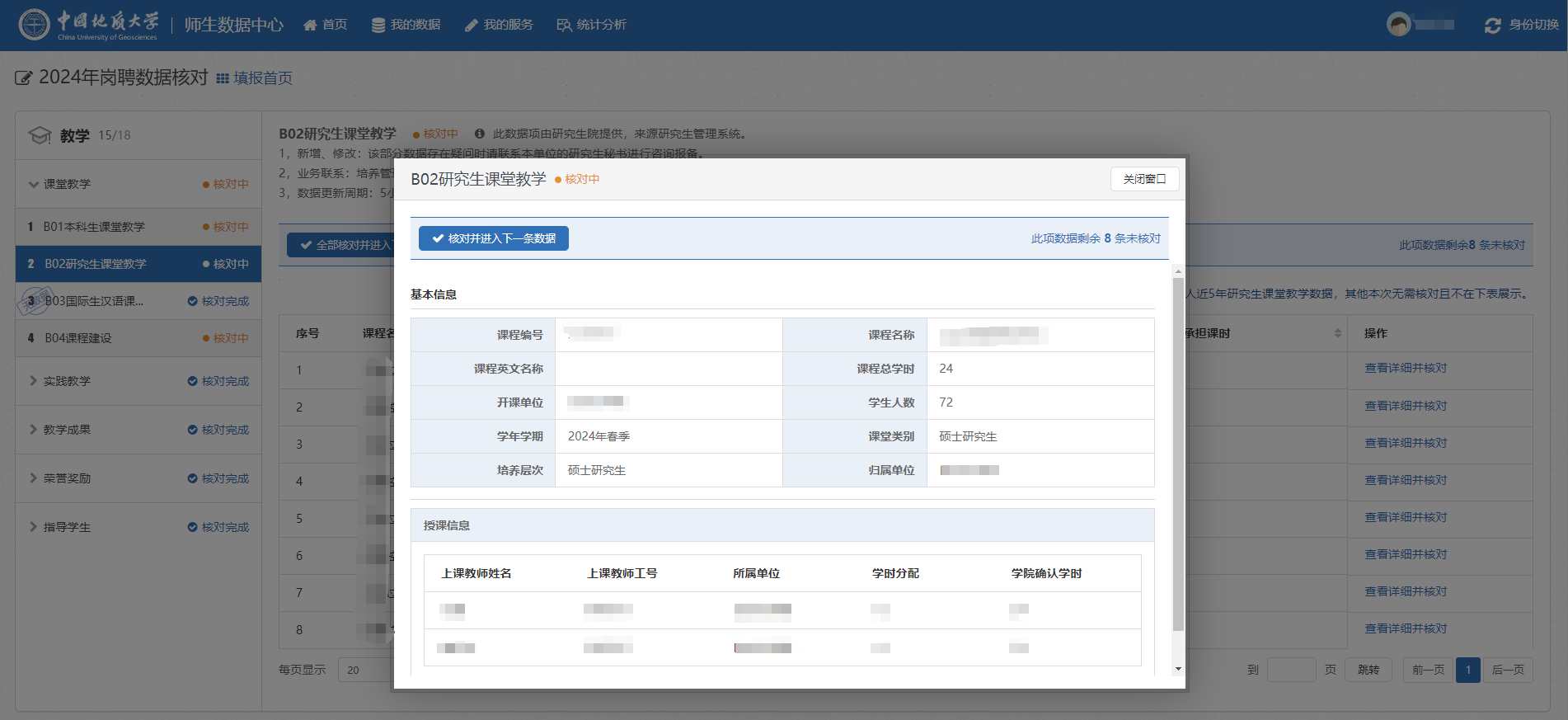
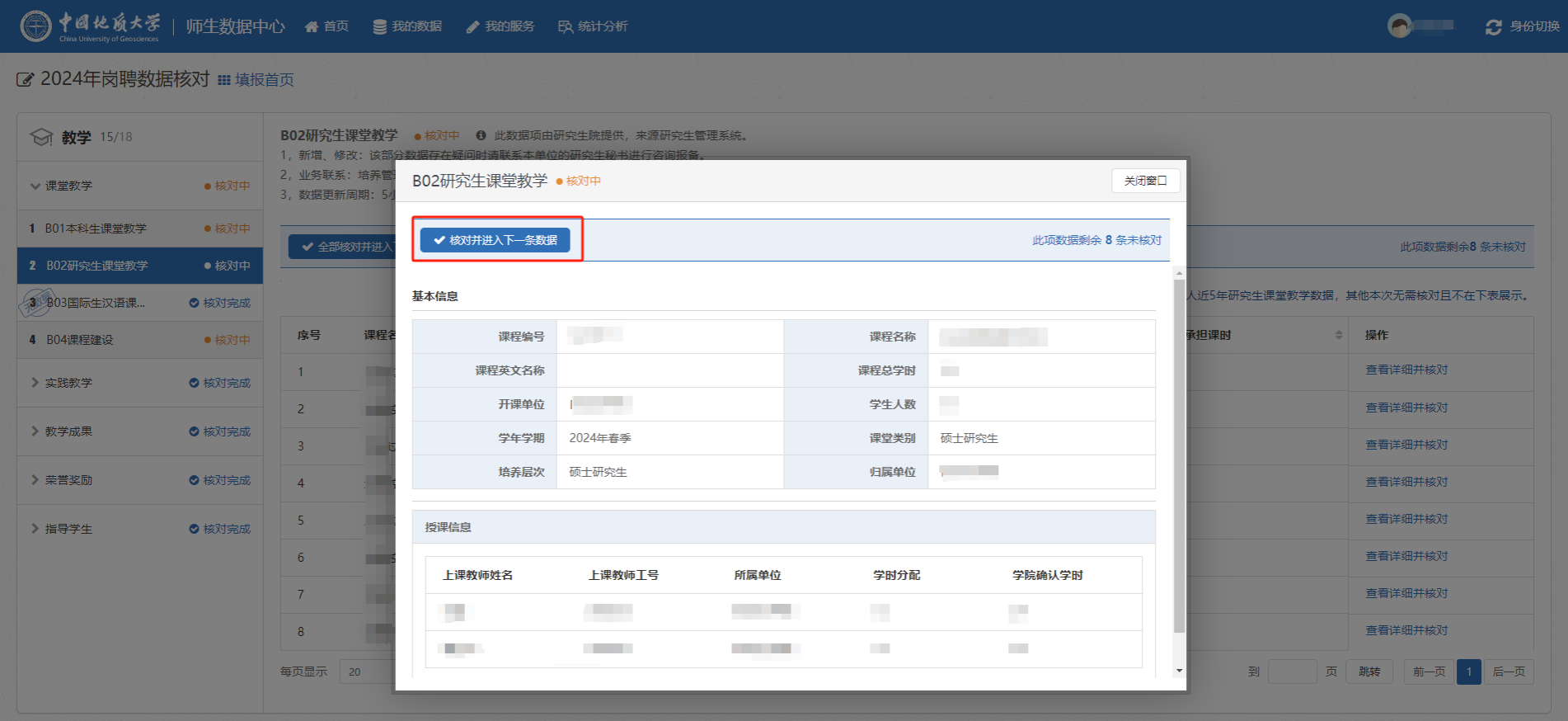
6.2.2补录数据
点击各数据项数据列表上方的【补录数据】按钮,可在数据核对页面补录相关数据。数据信息填写完成,点击【确认核对】按钮存入系统,此时为“暂存”状态,所有数据核对完毕后,点击“预览并提交审核”将统一提交管理员审核。
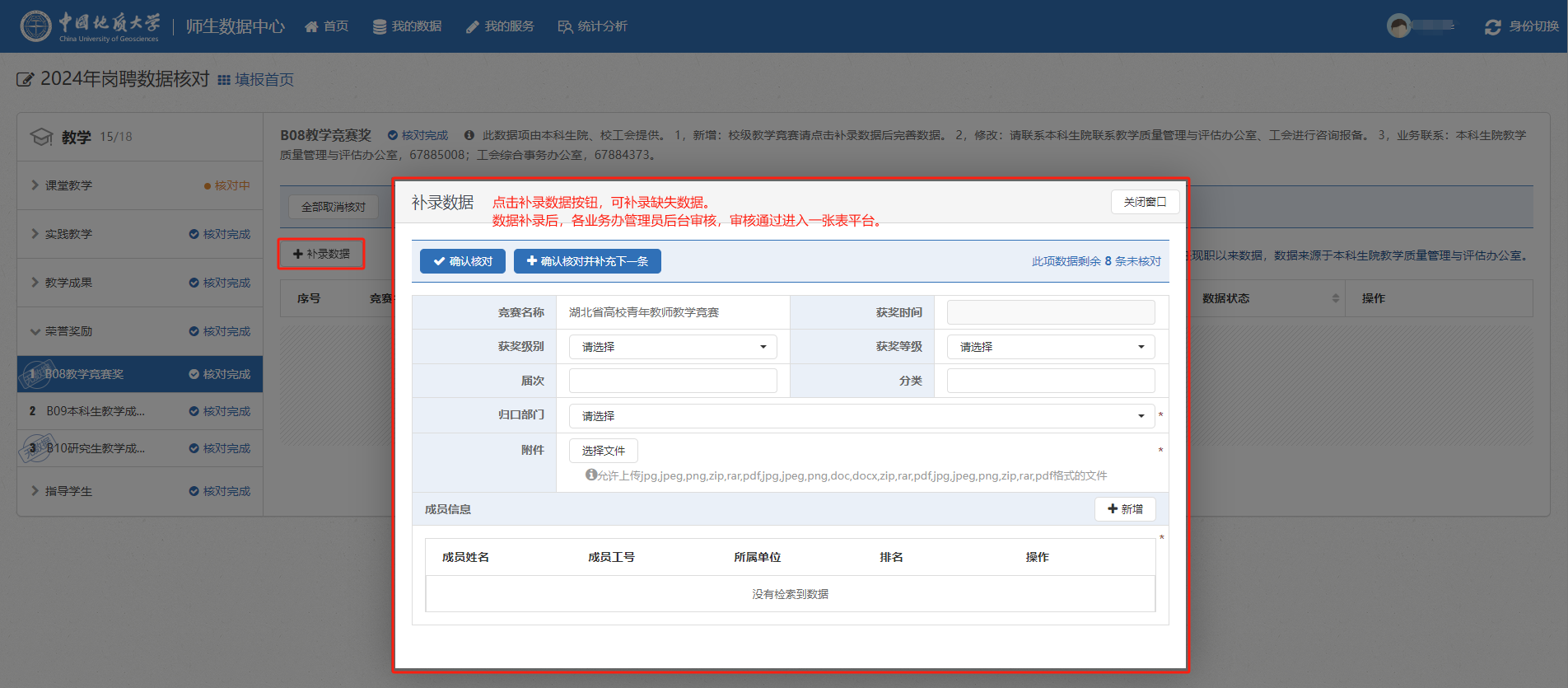
注:数据状态说明
暂存:存入系统,还未提交审核,可2次修改。
待审核:提交审核,管理员审核中,不可修改。
已审核:管理员已审核通过,不可修改。
不通过,退回待修改:数据未通过审核,可修改再次提交。
6.2.3全部核对并进入下一项
在数据核对页面,可点击【全部核对并进入下一项】按钮批量核对当前数据列表所有数据。
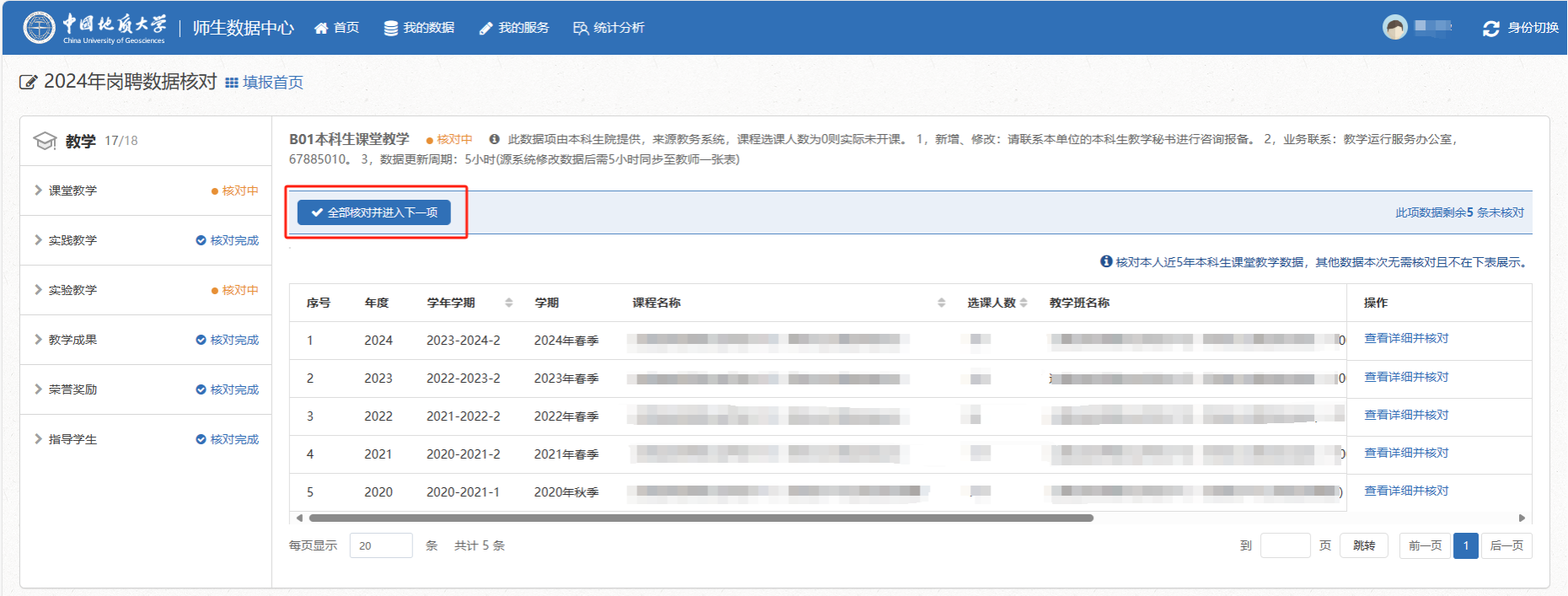
6.3预览并提交审核
1、当所有数据都核对完成,系统会自动弹出数据核对完成的页面,如下所示:
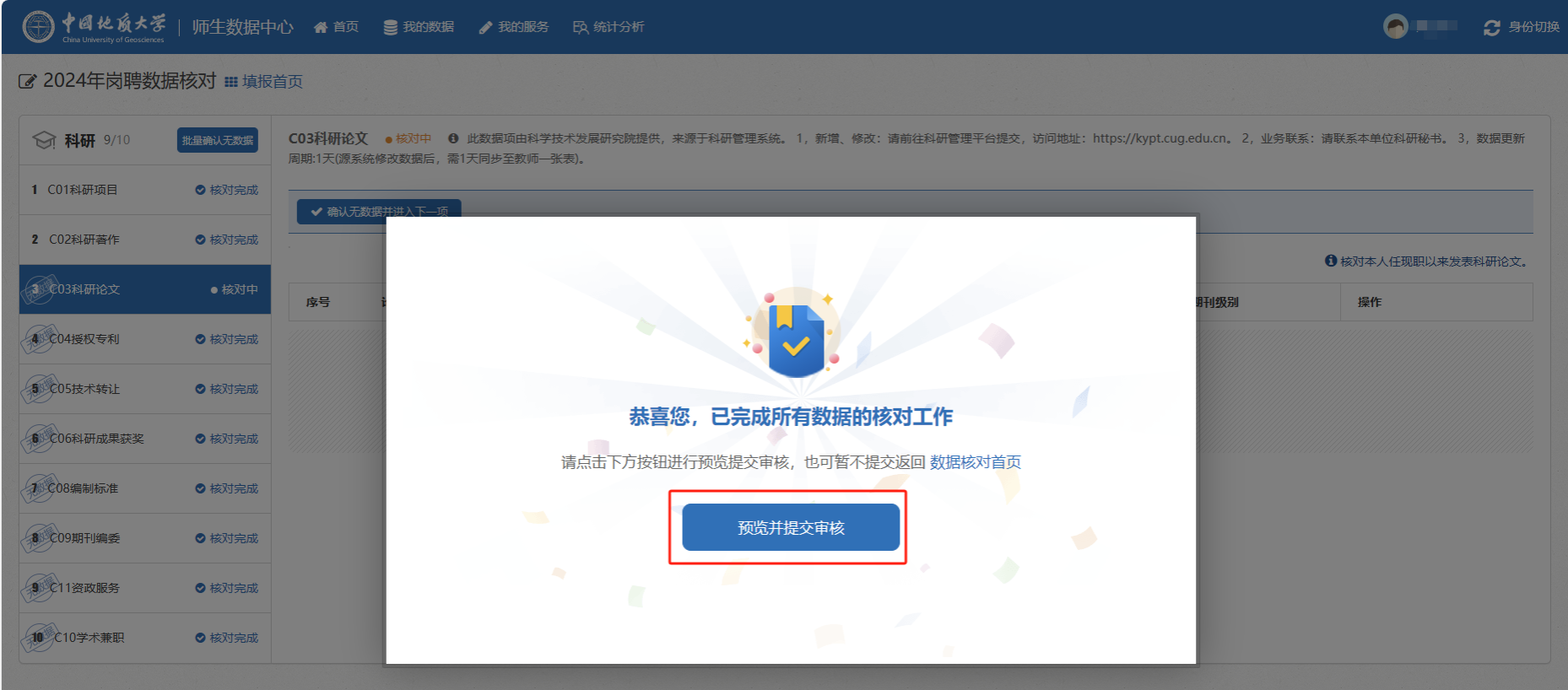
2、点击【预览并提交审核】按钮,进入数据预览个人大表,预览已核对个人年度数据。确认没有问题,点击【确认核对并提交】或【确认提交】按钮,提交管理员审核。
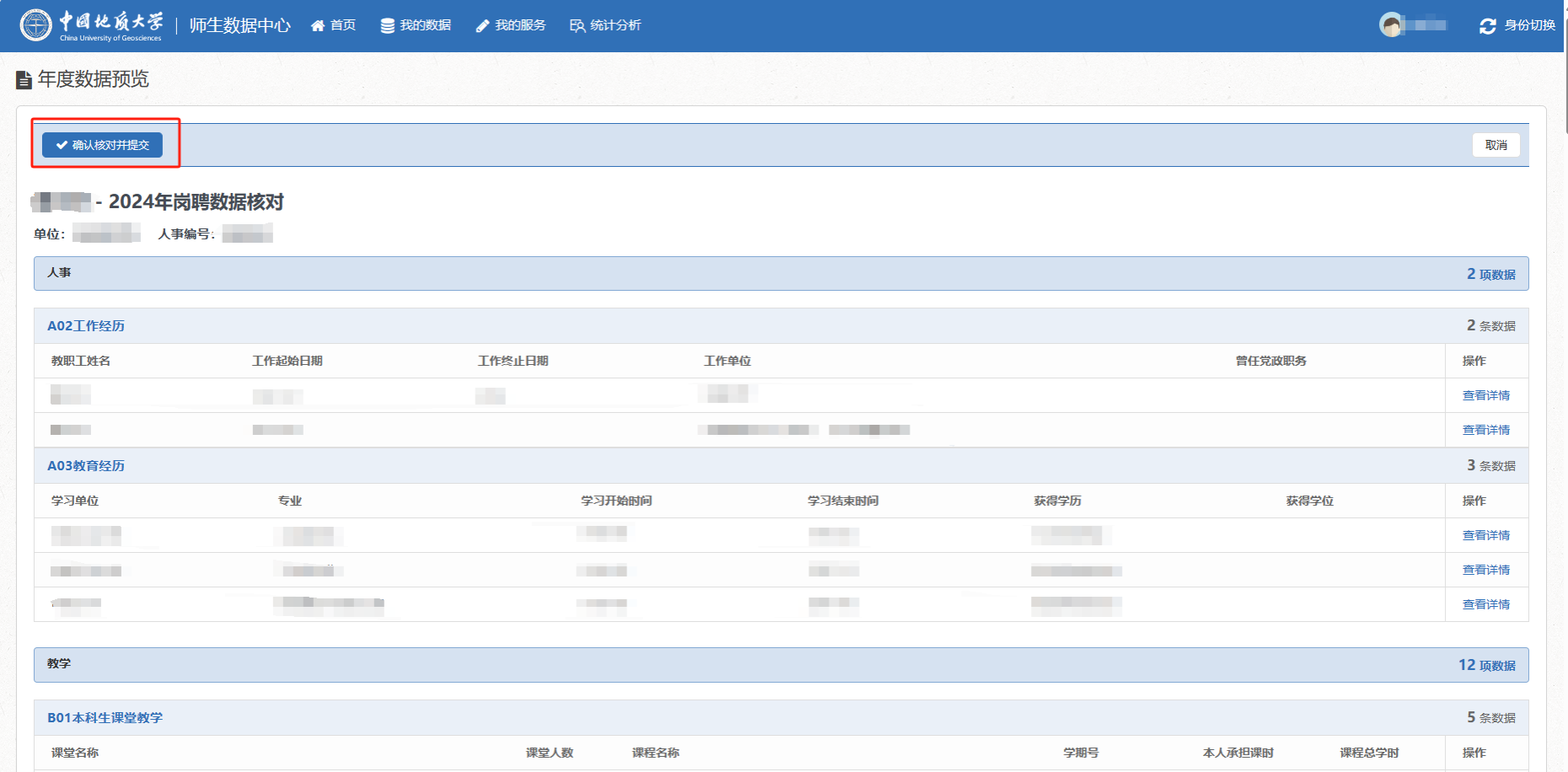

3、提交后,系统会自动返回教师个人首页。教师提交核对后,将进入管理员审核阶段,如下图可看到审核状态。
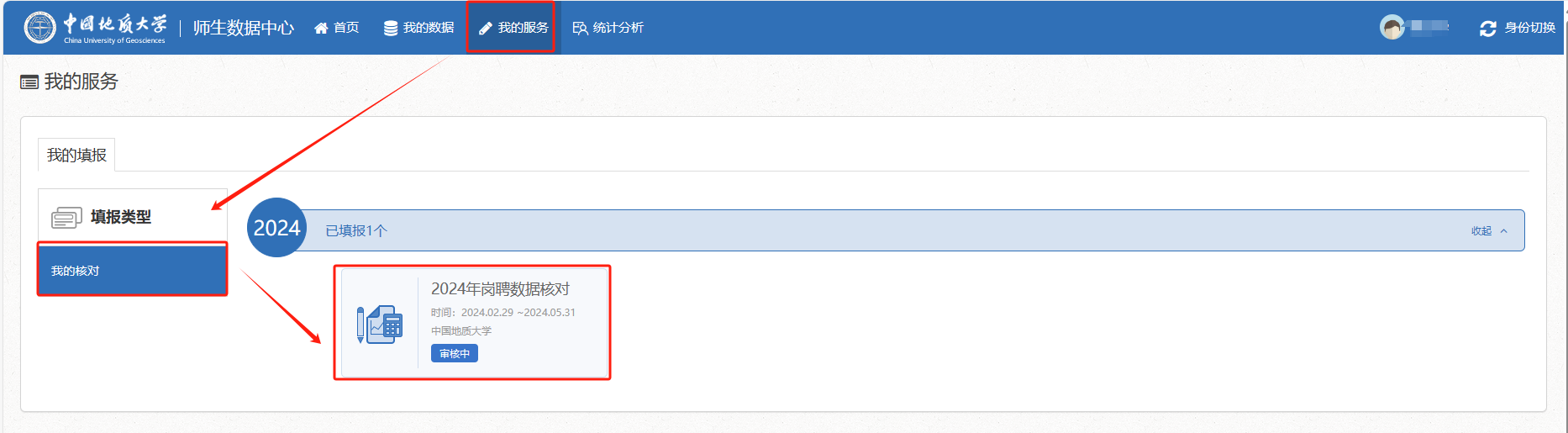
4、点击对应核对服务,可查看每条数据状态。待审核表示管理员在审核中。

5、如果某一条数据审核不通过,需要去对应数据项,修改后重新提交。
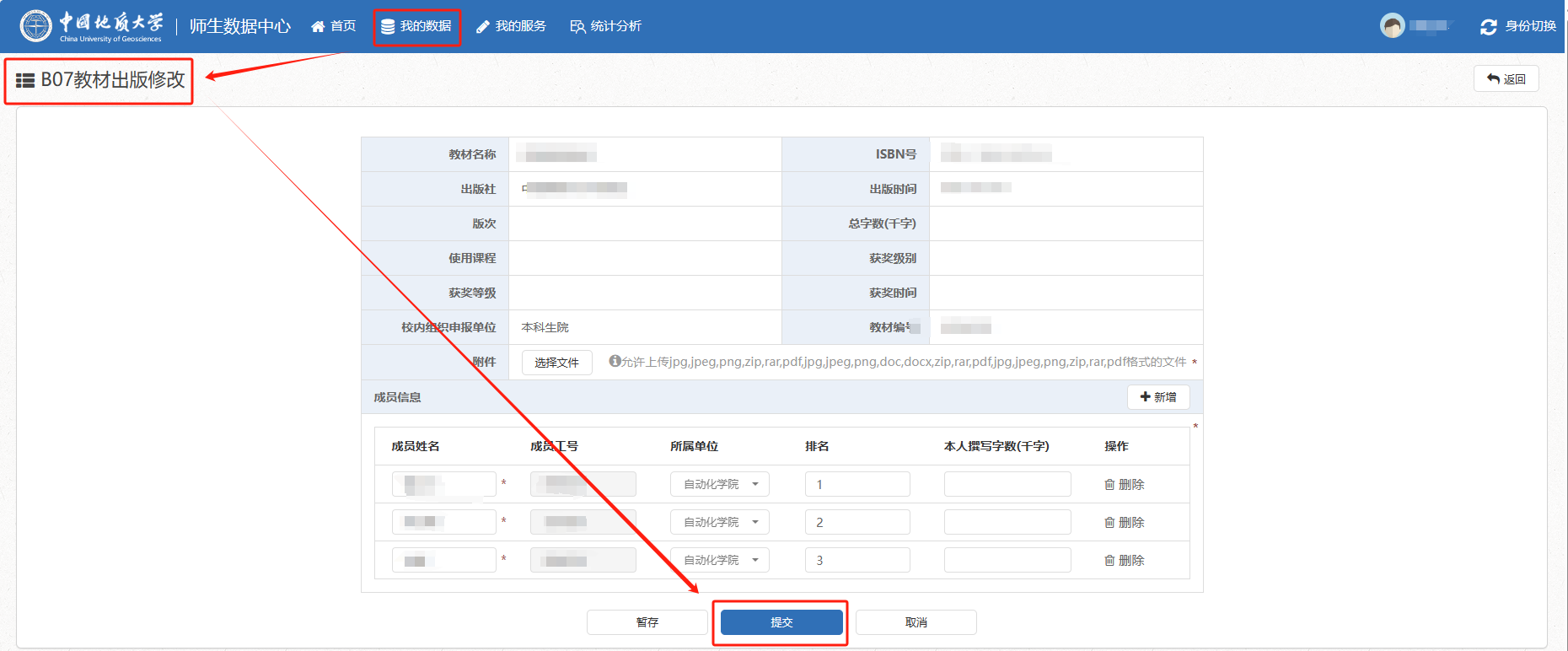
6、所有数据审核通过,核对服务自动审核通过。
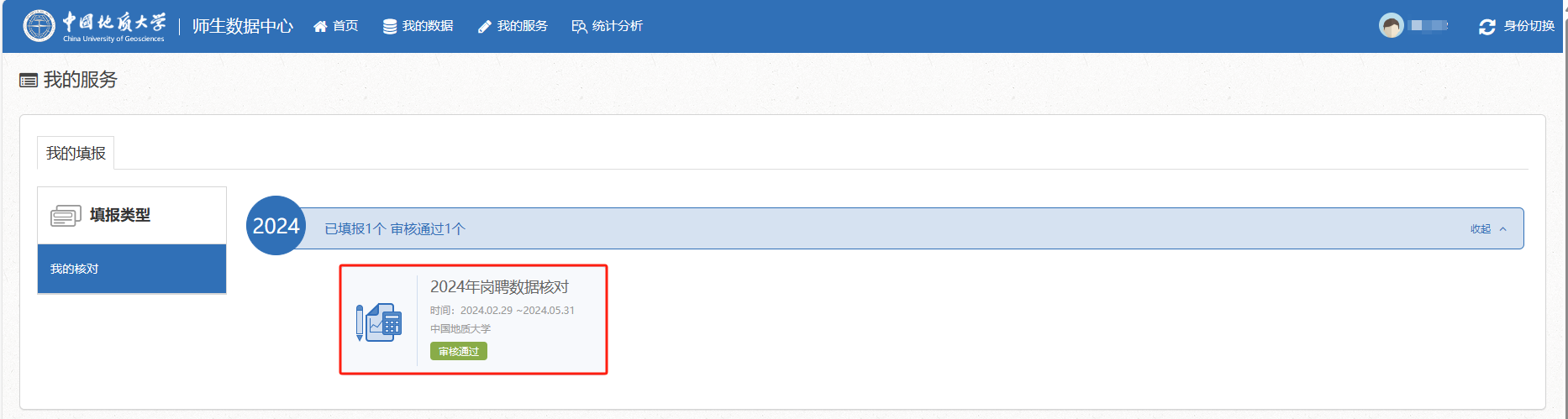
七、统计分析
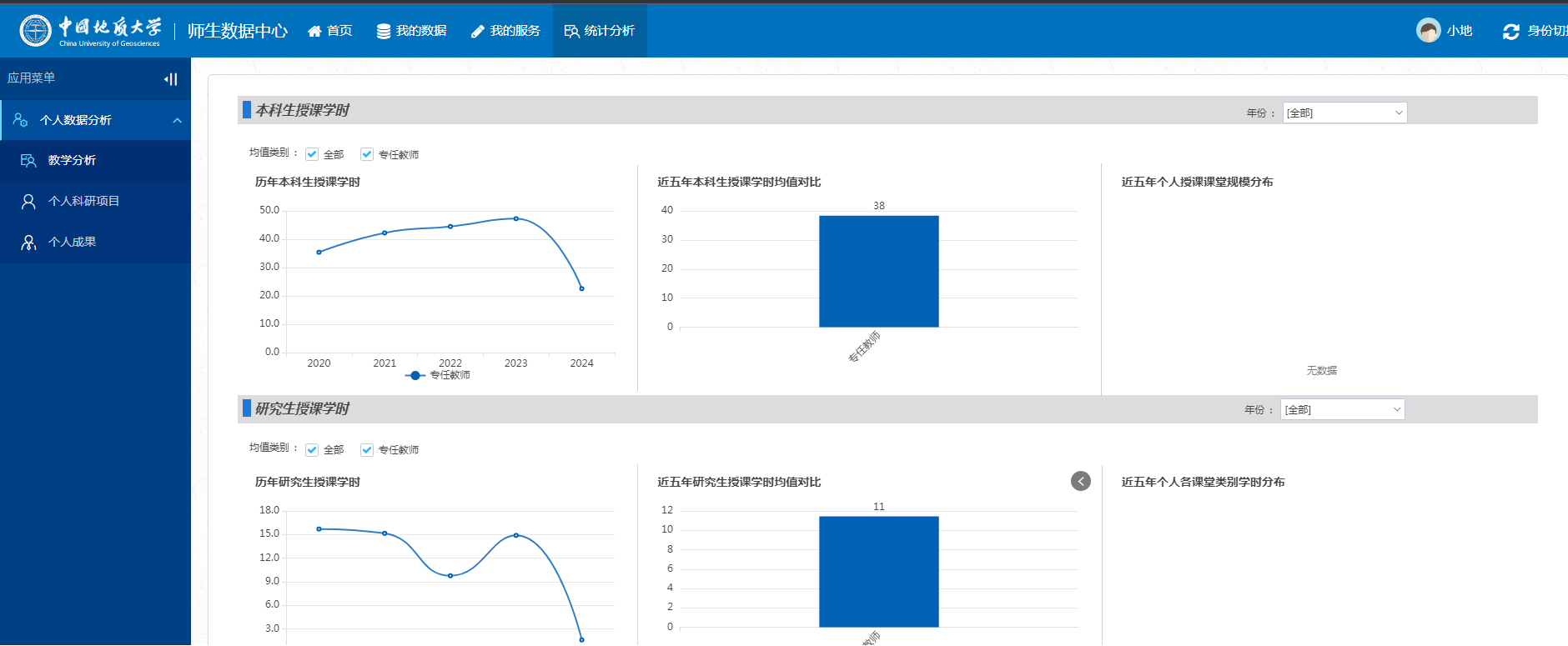
统计分析页面,该分析模块正在开发测试中,如有意见建议请联系信息化工作办公室。


